电脑没声音怎么办?一键恢复方法是什么?
- 综合常识
- 2025-01-23
- 48
随着电脑在日常生活中的广泛应用,无声问题成为很多用户遇到的一个常见问题。电脑无声可能由多种原因引起,包括硬件故障、驱动问题以及设置错误等。但不用担心,本文将介绍一种简便的方法,通过一键恢复来解决电脑无声问题,让您轻松恢复电脑的声音。
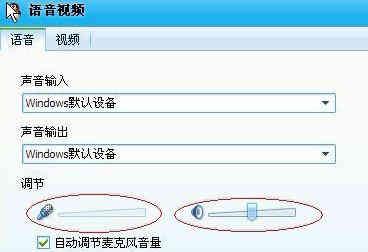
一、检查音量设置
点击电脑右下角的音量图标,确认音量是否被设置为静音或者过低。如已经设置为静音,请将其调至适当的音量水平。
二、检查外部设备连接
若您使用的是外接扬声器或耳机,请确保它们与电脑的连接线没有松动或损坏,也尝试重新连接一次。
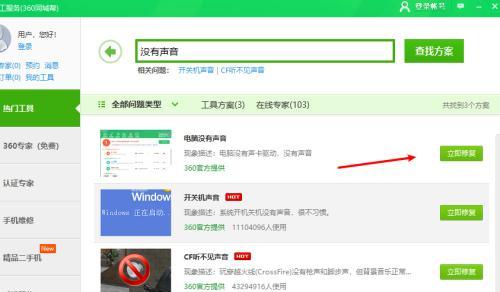
三、检查硬件故障
如果以上两种方法无效,可能是由于硬件故障引起的无声问题。请检查您的扬声器或耳机是否正常工作,可以尝试将其连接到其他设备上进行测试。
四、更新音频驱动程序
过时或损坏的音频驱动程序也可能导致电脑无声。请打开设备管理器,找到音频设备,右键点击并选择“更新驱动程序”。根据提示完成驱动程序的更新。
五、使用系统恢复点
如果您曾经更改过一些电脑设置,可能会导致无声问题出现。在这种情况下,使用系统恢复点可以将电脑还原到之前的工作状态。打开“系统还原”功能,并选择一个合适的恢复点进行还原。
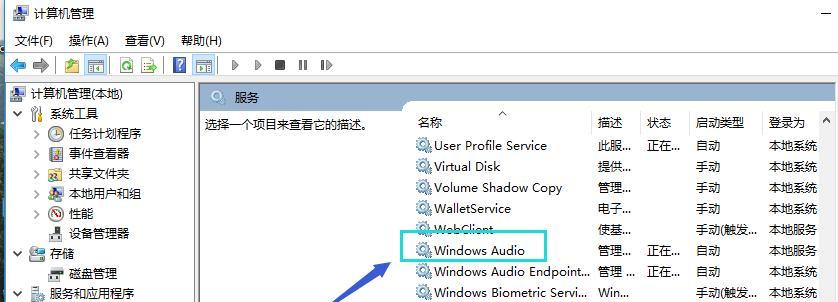
六、运行音频故障排查工具
某些操作系统提供了内置的音频故障排查工具,可以帮助您自动检测和修复无声问题。您可以在系统设置中搜索并运行该工具。
七、检查默认音频设备
有时,电脑可能会将默认音频输出设备设置为其他设备,从而导致无声问题。请进入“声音设置”或“音频设置”界面,确认默认音频设备是否正确设置。
八、禁用并重新启用音频设备
如果您仍然无法解决无声问题,可以尝试禁用音频设备并重新启用。在设备管理器中找到音频设备,右键点击并选择“禁用设备”,然后再次右键点击并选择“启用设备”。
九、清理电脑噪音
有时,电脑噪音也可能干扰音频输出,导致无声。请定期清洁电脑内部,尤其是散热器和风扇,以减少噪音干扰。
十、检查操作系统设置
某些操作系统可能具有特殊的音频设置选项,如静音模式或禁用音频功能等。请在系统设置中确认这些选项是否已启用。
十一、重启电脑
有时,电脑无声问题可能是由于临时的软件冲突或错误引起的。通过重启电脑可以解决一些暂时的问题。
十二、使用专业音频修复工具
如果以上方法仍然无法解决无声问题,可以尝试使用专业的音频修复工具来扫描和修复电脑中的音频问题。
十三、联系技术支持
如果您尝试了以上所有方法仍然无法解决无声问题,建议联系您的电脑制造商或技术支持人员,寻求进一步的帮助和指导。
十四、保持系统和驱动程序更新
定期更新操作系统和驱动程序可以确保您的电脑具有最新的功能和修复程序,从而减少出现无声问题的可能性。
十五、
通过一键恢复方法,您可以快速解决电脑无声问题。同时,我们还介绍了一些常见的解决方法,从软件调整到硬件检查,为您提供了多种选择。如果问题依然存在,请联系专业技术人员进行更深入的诊断和修复。
版权声明:本文内容由互联网用户自发贡献,该文观点仅代表作者本人。本站仅提供信息存储空间服务,不拥有所有权,不承担相关法律责任。如发现本站有涉嫌抄袭侵权/违法违规的内容, 请发送邮件至 3561739510@qq.com 举报,一经查实,本站将立刻删除。